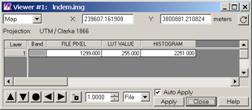Студопедия КАТЕГОРИИ: АвтоАвтоматизацияАрхитектураАстрономияАудитБиологияБухгалтерияВоенное делоГенетикаГеографияГеологияГосударствоДомЖурналистика и СМИИзобретательствоИностранные языкиИнформатикаИскусствоИсторияКомпьютерыКулинарияКультураЛексикологияЛитератураЛогикаМаркетингМатематикаМашиностроениеМедицинаМенеджментМеталлы и СваркаМеханикаМузыкаНаселениеОбразованиеОхрана безопасности жизниОхрана ТрудаПедагогикаПолитикаПравоПриборостроениеПрограммированиеПроизводствоПромышленностьПсихологияРадиоРегилияСвязьСоциологияСпортСтандартизацияСтроительствоТехнологииТорговляТуризмФизикаФизиологияФилософияФинансыХимияХозяйствоЦеннообразованиеЧерчениеЭкологияЭконометрикаЭкономикаЭлектроникаЮриспунденкция |
Изучение структуры DEM посредством пакета ERDAS IMAGINE
1. Из каталога демонстрационных файлов скопируйте в свою рабочую директорию файл lndem.img. Присвойте копии имя lndem_2.img. Запустите Визуализатор. и откройте lndem_2.img. Файл представляет собой растр, который при помощи специальных атрибутов определенных для каждого пикселя, задает регулярную цифровую модель местности. 2. Очевидно, что области визуализации DEM с одинаковым цветом закраски описывают поверхности с одинаковой высотой. Как это выражается количественно? 3. Из меню визуализатора вызовите пункт Utility | Inquire Cursor. Теперь, помещая курсор мыши в определенную точку изображения, наряду с координатами можно просматривать атрибутивную информацию указанного пикселя.
4. Косвенно за информацию о высоте отвечает атрибутивное поле LUT VALUE (значение в таблице перекодировки цветов). В нем записывается цвет пикселя (в единицах градации серого цвета), соответствующий высоте в указанной точке. Перемещая перекрестие курсора, наблюдаем, как меняется значение в столбце LUT VALUE. Более темным участкам изображения соответствуют меньшие значения высот. Как же получить истинное значение высоты в данной точке?
5. Чтобы получить истинные значения высот выберем в меню визуализатора пункт Raster | Attributes. В открывшемся диалоговом окне видно, что реальный диапазон высот для данного DEM составляет 860 – 1308 м, а информация о высоте храниться в атрибутивном поле Value.
6. В рамках DEM создадим некоторую область, в пределах которой зададим константное значение высоты. Построим произвольную полигональную область интересов, а затем вызовем Raster | Fill из меню визуализатора. 7. В поле Fill With появившегося диалогового окна зададим константное значение высоты равное 1100 и нажмем Apply. Атрибуту Value ячеек попавших внутрь AOI будет присвоено константное значение высоты. Закраска области DEM, в пределах AOI, изменится на светло-серую.
|
||
|
Последнее изменение этой страницы: 2018-05-10; просмотров: 195. stydopedya.ru не претендует на авторское право материалов, которые вылажены, но предоставляет бесплатный доступ к ним. В случае нарушения авторского права или персональных данных напишите сюда... |